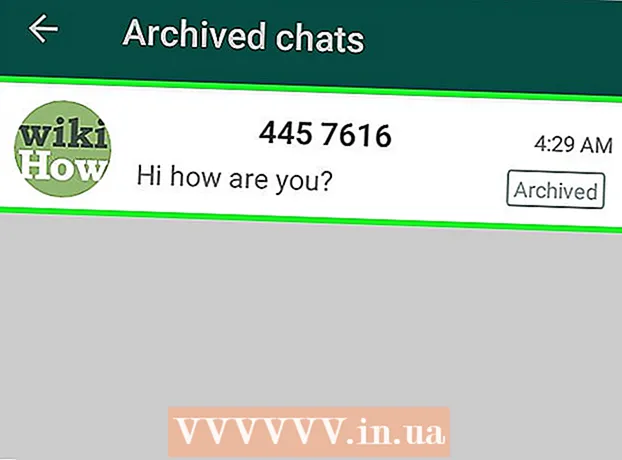Schrijver:
Judy Howell
Datum Van Creatie:
1 Juli- 2021
Updatedatum:
1 Juli- 2024

Inhoud
- Stappen
- Methode 1 van 3: iPhone
- Methode 2 van 3: Android
- Methode 3 van 3: Facebook-site
- Tips
- Waarschuwingen
In dit artikel laten we je zien hoe je je huidige woonplaats op Facebook kunt wijzigen.
Stappen
Methode 1 van 3: iPhone
 1 Facebook starten. Klik op het pictogram in de vorm van een witte letter "F" op een blauwe achtergrond.
1 Facebook starten. Klik op het pictogram in de vorm van een witte letter "F" op een blauwe achtergrond. - Als u nog niet bent aangemeld bij Facebook, voert u uw e-mailadres (of telefoonnummer) en wachtwoord in en klikt u vervolgens op Aanmelden.
 2 Tik op ☰. U vindt dit pictogram in de rechterbenedenhoek.
2 Tik op ☰. U vindt dit pictogram in de rechterbenedenhoek.  3 Tik op je naam. Het staat bovenaan het scherm.
3 Tik op je naam. Het staat bovenaan het scherm.  4 Scroll naar beneden op de pagina en klik op Informatie. U vindt deze optie boven het tekstvak Status voor uw Chronicle.
4 Scroll naar beneden op de pagina en klik op Informatie. U vindt deze optie boven het tekstvak Status voor uw Chronicle.  5 Klik op Waar woon je. Het staat bovenaan het scherm.
5 Klik op Waar woon je. Het staat bovenaan het scherm.  6 Tik op de pijl naast Woonplaats. Je vindt deze optie in het gedeelte Plaatsen waar je hebt gewoond bovenaan het scherm.
6 Tik op de pijl naast Woonplaats. Je vindt deze optie in het gedeelte Plaatsen waar je hebt gewoond bovenaan het scherm.  7 Tik op Woonplaats wijzigen. Deze optie staat op het menu.
7 Tik op Woonplaats wijzigen. Deze optie staat op het menu. - Om uw woonplaats op uw profiel te verbergen, klikt u op "Beschikbaar".
 8 Tik op uw plaatsnaam in het gedeelte Woonplaats. Het staat bovenaan het scherm.
8 Tik op uw plaatsnaam in het gedeelte Woonplaats. Het staat bovenaan het scherm. - Als u besluit de woonplaats in uw profiel te verbergen, klikt u op "Alleen ik" bovenaan het venster "Wie ziet dit". De wijzigingen worden opgeslagen.
 9 Vul de naam van uw woonplaats in. Terwijl u een naam typt, verschijnen er knopinfo onder het tekstvak.
9 Vul de naam van uw woonplaats in. Terwijl u een naam typt, verschijnen er knopinfo onder het tekstvak.  10 Tik op de plaatsnaam in de lijst met suggesties onder het tekstvak.
10 Tik op de plaatsnaam in de lijst met suggesties onder het tekstvak. 11 Tik op Opslaan. De woonplaats die in het Info-gedeelte van uw profiel wordt weergegeven, wordt bijgewerkt.
11 Tik op Opslaan. De woonplaats die in het Info-gedeelte van uw profiel wordt weergegeven, wordt bijgewerkt.
Methode 2 van 3: Android
 1 Facebook starten. Klik op het pictogram in de vorm van een witte letter "F" op een blauwe achtergrond.
1 Facebook starten. Klik op het pictogram in de vorm van een witte letter "F" op een blauwe achtergrond. - Als u nog niet bent aangemeld bij Facebook, voert u uw e-mailadres (of telefoonnummer) en wachtwoord in en klikt u vervolgens op Aanmelden.
 2 Tik op ☰. U vindt dit pictogram in de rechterbovenhoek.
2 Tik op ☰. U vindt dit pictogram in de rechterbovenhoek.  3 Tik op je naam. Het staat bovenaan het scherm.
3 Tik op je naam. Het staat bovenaan het scherm.  4 Scroll naar beneden op de pagina en klik op Informatie. U vindt deze optie boven het tekstvak Status voor uw Chronicle.
4 Scroll naar beneden op de pagina en klik op Informatie. U vindt deze optie boven het tekstvak Status voor uw Chronicle.  5 Klik op Waar woon je. Het staat bovenaan het scherm.
5 Klik op Waar woon je. Het staat bovenaan het scherm.  6 Tik op de pijl naast Woonplaats. Je vindt deze optie in het gedeelte Plaatsen waar je hebt gewoond bovenaan het scherm.
6 Tik op de pijl naast Woonplaats. Je vindt deze optie in het gedeelte Plaatsen waar je hebt gewoond bovenaan het scherm.  7 Tik op Woonplaats wijzigen. Deze optie staat op het menu.
7 Tik op Woonplaats wijzigen. Deze optie staat op het menu. - Om uw woonplaats op uw profiel te verbergen, klikt u op "Beschikbaar".
 8 Tik op de naam van uw woonplaats in het gedeelte Woonplaats. Het staat bovenaan het scherm.
8 Tik op de naam van uw woonplaats in het gedeelte Woonplaats. Het staat bovenaan het scherm. - Als u besluit de woonplaats in uw profiel te verbergen, klikt u op "Alleen ik" bovenaan het venster "Wie ziet dit". De wijzigingen worden opgeslagen.
 9 Vul de naam van uw woonplaats in. Terwijl u een naam typt, verschijnen er knopinfo onder het tekstvak.
9 Vul de naam van uw woonplaats in. Terwijl u een naam typt, verschijnen er knopinfo onder het tekstvak.  10 Tik op de plaatsnaam in de lijst met suggesties onder het tekstvak.
10 Tik op de plaatsnaam in de lijst met suggesties onder het tekstvak. 11 Tik op Opslaan. De woonplaats die in het Info-gedeelte van uw profiel wordt weergegeven, wordt bijgewerkt.
11 Tik op Opslaan. De woonplaats die in het Info-gedeelte van uw profiel wordt weergegeven, wordt bijgewerkt.
Methode 3 van 3: Facebook-site
 1 open doen Facebook-site. Als u al bent aangemeld bij Facebook, wordt uw nieuwsfeed geopend.
1 open doen Facebook-site. Als u al bent aangemeld bij Facebook, wordt uw nieuwsfeed geopend. - Als u nog niet bent aangemeld bij uw Facebook-account, voert u uw e-mailadres (of telefoonnummer) in de rechterbovenhoek in en klikt u vervolgens op Aanmelden.
 2 Klik op je naam. Je vindt het in de rechterbovenhoek.
2 Klik op je naam. Je vindt het in de rechterbovenhoek.  3 Klik op Informatie. Deze optie vind je onder de profielomslag.
3 Klik op Informatie. Deze optie vind je onder de profielomslag.  4 Klik op Plaatsen waar u woonde. U vindt deze optie in het linkerdeelvenster.
4 Klik op Plaatsen waar u woonde. U vindt deze optie in het linkerdeelvenster.  5 Plaats de muisaanwijzer op het gedeelte Huidige stad. Het moet de stad bevatten die op uw Facebook-pagina wordt weergegeven. Rechts van de plaatsnaam verschijnen verschillende opties.
5 Plaats de muisaanwijzer op het gedeelte Huidige stad. Het moet de stad bevatten die op uw Facebook-pagina wordt weergegeven. Rechts van de plaatsnaam verschijnen verschillende opties.  6 Klik op Bewerken. Deze optie vind je rechts van Huidige stad.
6 Klik op Bewerken. Deze optie vind je rechts van Huidige stad. - Om de huidige stad in uw profiel te verbergen, klikt u op het pictogram links van "Bewerken".
 7 Klik op het tekstvak. U vindt deze bij de "Huidige stad" bovenaan de pagina "Informatie".
7 Klik op het tekstvak. U vindt deze bij de "Huidige stad" bovenaan de pagina "Informatie". - Om uw woonplaats te verbergen, klikt u op de pijl-omlaag links van Wijzigingen opslaan en selecteert u Alleen ik.
 8 Vul de naam van uw woonplaats in. Terwijl u een naam typt, verschijnen er knopinfo onder het tekstvak.
8 Vul de naam van uw woonplaats in. Terwijl u een naam typt, verschijnen er knopinfo onder het tekstvak.  9 Klik op de naam van uw woonplaats in de lijst met aanwijzingen onder het tekstvak.
9 Klik op de naam van uw woonplaats in de lijst met aanwijzingen onder het tekstvak. 10 Klik op Wijzigingen opslaan. De woonplaats die in het Info-gedeelte van uw profiel wordt weergegeven, wordt bijgewerkt.
10 Klik op Wijzigingen opslaan. De woonplaats die in het Info-gedeelte van uw profiel wordt weergegeven, wordt bijgewerkt.
Tips
- Als u uw woonplaats bijwerkt, veranderen de advertenties die u ziet en Facebook zal andere vrienden voor u voorstellen.
Waarschuwingen
- Uw woonplaats kan door andere gebruikers worden bekeken in de mobiele Facebook-app Zoek mijn vrienden (indien geactiveerd). Deze stad wordt bepaald door GPS en kan niet handmatig worden gewijzigd.